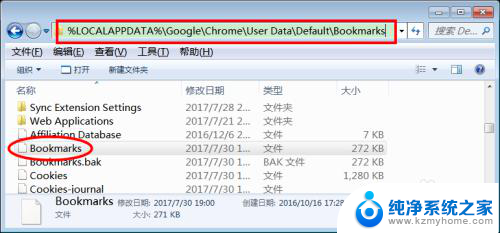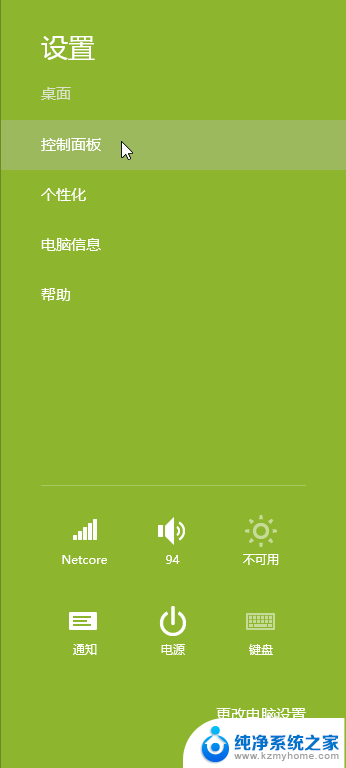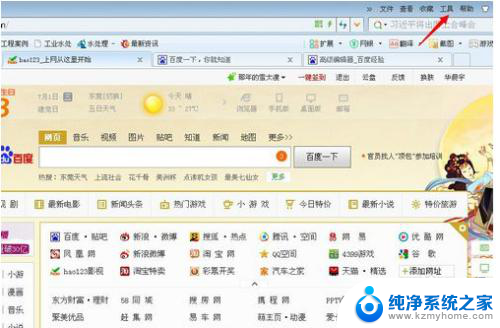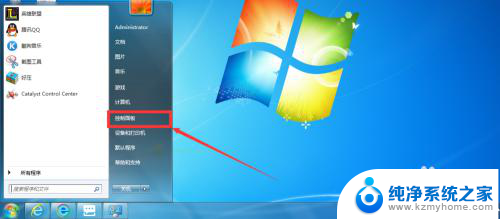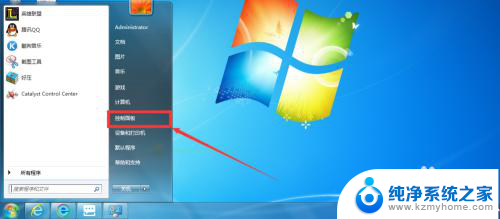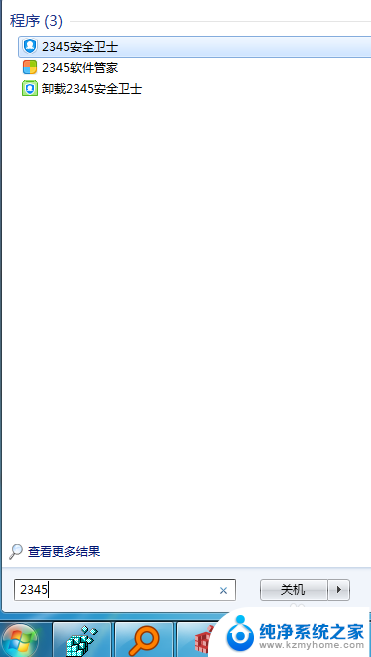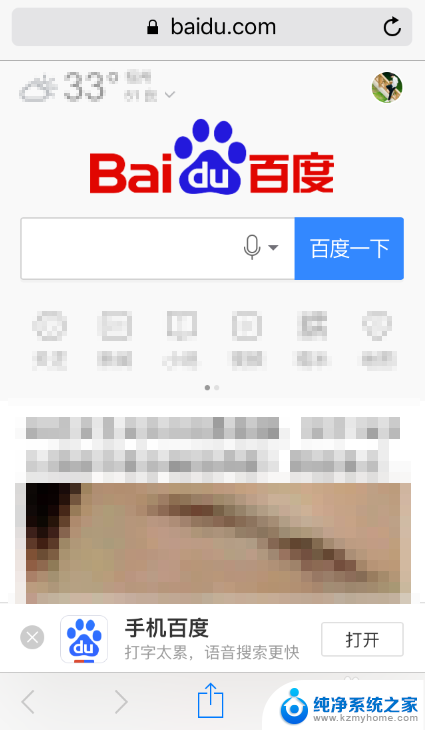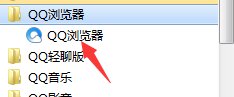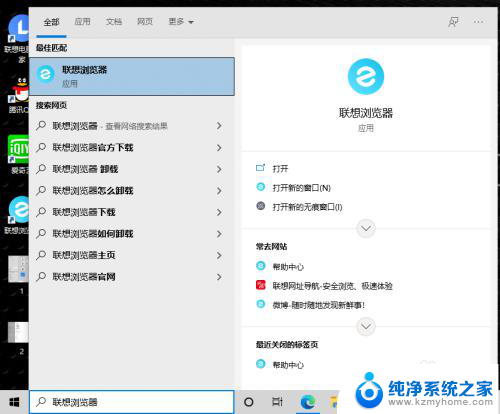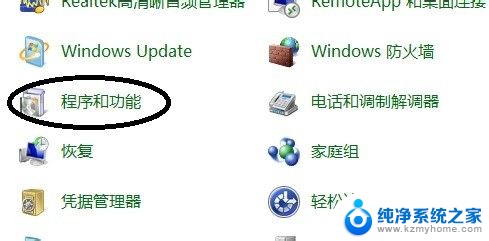google浏览器卸载 Google Chrome如何完全删除
Google Chrome是一款备受欢迎的网页浏览器,然而有时候我们可能需要卸载它,要完全删除Google Chrome,我们可以按照一系列步骤来操作。我们可以在Windows系统中进入控制面板并选择程序和功能,然后在列表中找到Google Chrome并点击卸载。接着我们还需要删除Chrome的用户数据和设置文件夹。通过这些步骤,我们可以彻底清除Google Chrome,确保不留下任何痕迹。
具体步骤:
1.怎么卸载删除chrome打开开始菜单--运行 输入 cmd

2.进入系统的添加删除windows程序,软件
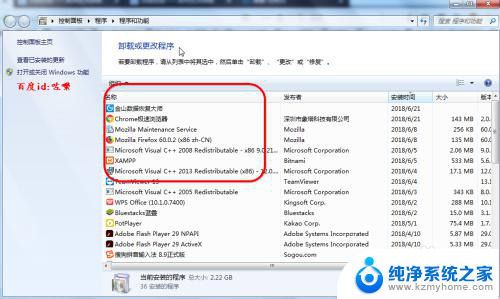
3.找到需要删除的chrome,谷歌浏览器,右击 卸载
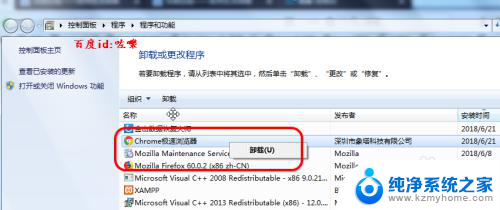
4.点击卸载之后,进入chrome卸载向导页面,点击下一步
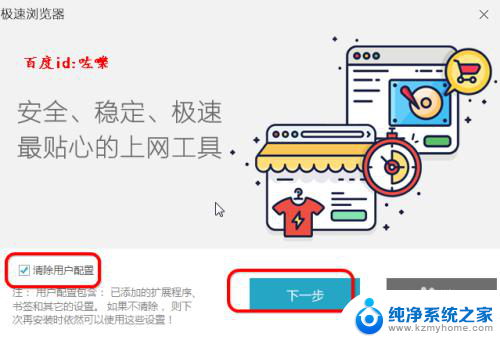
5.等待片刻之后,chrome浏览器就卸载删除了。
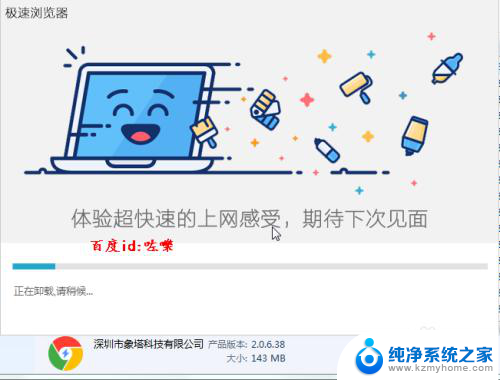
6.注意卸载删除的时候,要勾选。删除自定义配置
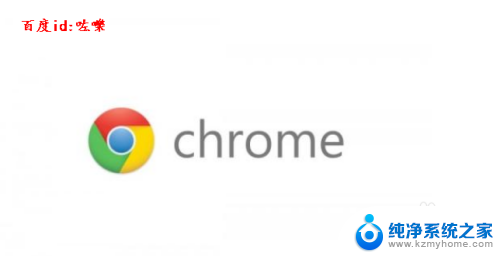
7.清除注册表通过卸载删除软件之后,需要清理一下注册表。打开开始运行输入 regedit
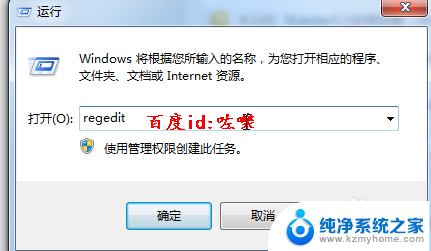
8.进入注册表编辑器之后,搜索chrome把相关的项目查找删除清理
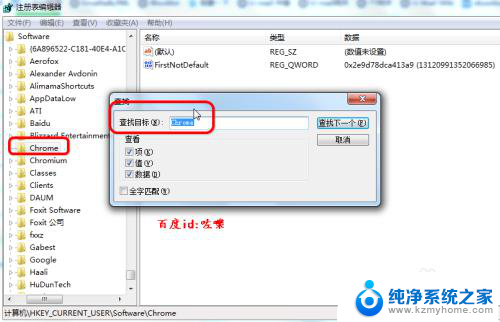
以上就是卸载 Google 浏览器的全部步骤,如果你遇到这个问题,不妨尝试一下我的方法来解决,希望这对你有所帮助。